Mesclar Células
Como mesclar ou dividir células no Excel? Essa função é para você que quer unir duas ou mais células formando uma só. Ou seja, como o próprio nome já diz você vai mesclar uma célula com a outra. Veja um exemplo a seguir:

Então como podemos ver na imagem acima, o processo para unir ou dividir as células vem do mesmo lugar. Vamos ao passo a passo:
Você vai selecionar as células que deseja mesclar (unir) > Agora é só ir na barra de ferramentas > Mesclar e centralizar > Mesclar Células.
Dessa forma as células que você selecionou passarão a ser uma só, como podemos ver abaixo:
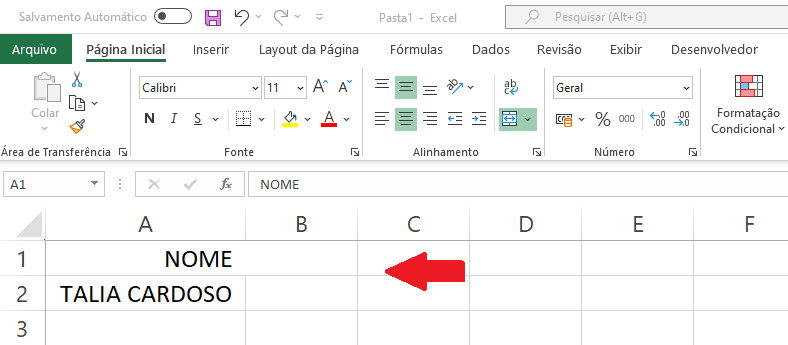
Dividir células
Agora se você tem duas ou mais células mescladas e quer elas separadas basta dividi-las. Basicamente seria fazer o inverso daquilo que fizemos acima.
Vejamos um exemplo a seguir:
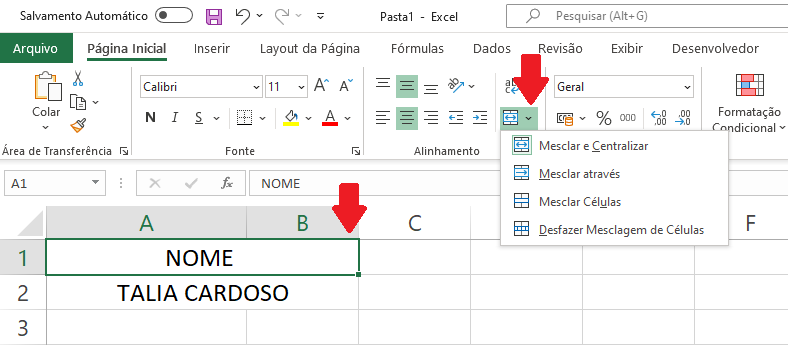
Como vimos na imagem acima, vamos ao passo a passo para dividir células:
Selecione as células que deseja dividir > Vá até a barra de ferramentas > Mesclar e centralizar > Desfazer mesclagem de células.
Dessa forma você consegue tanto unir como dividir células no Excel. Essa função tem inúmeras aplicações dependendo da estrutura da planilha.
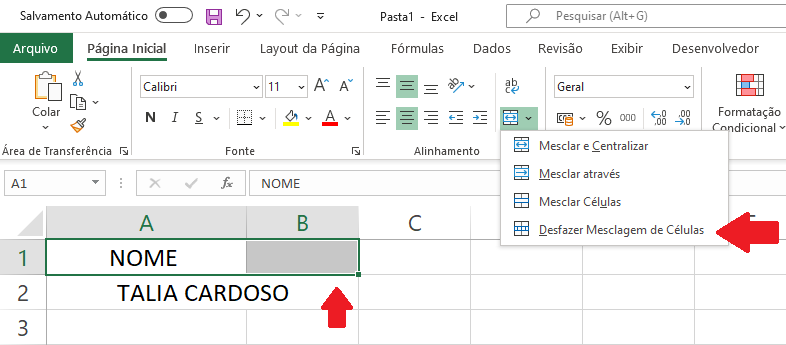
É sempre importante aumentar a quantidade de conhecimento sobre a ferramenta, pois assim, ao estruturar uma planilha você terá inúmeros recursos para usar.

Sendo assim, não deixe de praticar. Como mesclar ou dividir células no Excel, esse recurso vai te ajudar no seu dia a dia.

